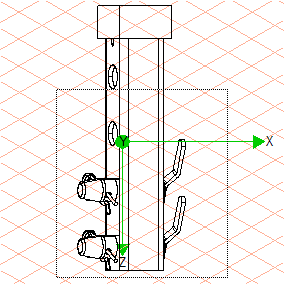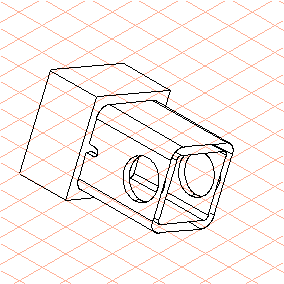Découpe et retrait de la portion inutile du dessin
Cette partie de l'exercice consiste à supprimer la portion du dessin inutile à la vue isométrique.
1. Cliquez sur le symbole du mode d'affichage
ELC
.
Le dessin s'affiche à l'écran comme indiqué sur la figure.
Les outils
Rectangle de découpe 3D
et
Forme libre de découpe 3D
découpent l'ensemble des surfaces et éléments sans tenir compte de l'orientation spatiale du dessin. En d'autres termes, l'outil coupe au travers des couches du dessin. Pour s'assurer que toutes les découpes sont correctement représentées dans toutes les orientations dans l'espace du dessin, celui-ci doit être déplacé dans une vue adaptée à la découpe. Cette vue doit être sélectionnée de sorte que la découpe soit réalisée parallèlement à une couche du dessin.
2. Dans cet exercice, le dessin doit être tourné de façon à réaliser la découpe dans la Vue Y.
Sélectionnez le menu > > .
3. Cliquez sur le symbole de l'outil
Rectangle de découpe 3D
.
La flèche du curseur est maintenant noire et accompagnée d'un symbole de rectangle situé juste au-dessous.
4. En maintenant le bouton de la souris enfoncé, dessinez un rectangle de sélection en partant de la gauche sous le premier alésage dans le tube (101_tube...).
Le rectangle doit englober toutes les portions du dessin situées au-dessous et à droite du point d'origine du rectangle de sélection. La figure représente le dessin en Vue Y ainsi que le rectangle de sélection.
| Toutes les parties sélectionnées dans les objets ou les surfaces et se trouvant à l'intérieur du rectangle seront découpées et retirées. Si, comme dans cet exercice, aucun élément n'est sélectionné manuellement, tous les objets et surfaces sont sélectionnés. |
Lorsque vous avez sélectionné la zone de dessin indiquée, relâchez le bouton de la souris.
Toutes les portions du dessin à l'intérieur du rectangle de sélection ont été découpées et retirées.
5. Sélectionnez le menu > > .
Le dessin s'affiche désormais à l'écran plus ou moins exactement comme sur la figure.
 .
. .
. .
. et Forme libre de découpe 3D
et Forme libre de découpe 3D découpent l'ensemble des surfaces et éléments sans tenir compte de l'orientation spatiale du dessin. En d'autres termes, l'outil coupe au travers des couches du dessin. Pour s'assurer que toutes les découpes sont correctement représentées dans toutes les orientations dans l'espace du dessin, celui-ci doit être déplacé dans une vue adaptée à la découpe. Cette vue doit être sélectionnée de sorte que la découpe soit réalisée parallèlement à une couche du dessin.
découpent l'ensemble des surfaces et éléments sans tenir compte de l'orientation spatiale du dessin. En d'autres termes, l'outil coupe au travers des couches du dessin. Pour s'assurer que toutes les découpes sont correctement représentées dans toutes les orientations dans l'espace du dessin, celui-ci doit être déplacé dans une vue adaptée à la découpe. Cette vue doit être sélectionnée de sorte que la découpe soit réalisée parallèlement à une couche du dessin.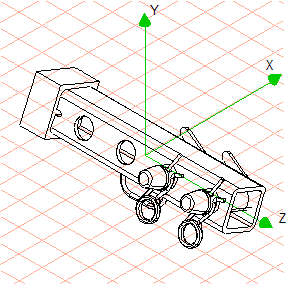
 .
.